HyFi扩展器登录不了管理界面怎么办?
TP-LINK路由器是经典的11n无线路由器,集有线无线于一体,符合802.11n(Draft 2.0)标准。采用MIMO技术,可提供更好的无线传输性能、稳定性和无线覆盖范围。同时采用CCA技术,能自动避开频道干扰并充分利用频道捆绑优势。
HyFi扩展器登录不了管理界面怎么办?有用户反馈HyFi路由器与扩展器注册成功后,使用扩展器的默认IP地址192.168.1.254无法登录到管理界面(设置界面)。
这是因为HyFi路由器与扩展器注册成功后,HyFi路由器会自动给扩展器分配管理IP地址;因此,HyFi路由器与扩展器注册成功后,扩展器的管理IP地址,可能不在是192.168.1.254了,所以使用默认的192.168.1.254无法登录到管理界面了。
正确的登录方法:HyFi路由器和扩展器注册成功后,先登录到HyFi路由器管理界面——>然后在“扩展器列表”中,查看扩展器的管理地址,如下图所示。(如有多个扩展器,需要通过MAC地址来区分)。
然后直接点击IP地址就可以登录到扩展器管理界面了,或者在浏览器地址栏中输入查看到的IP地址,本例是:192.168.1.252.
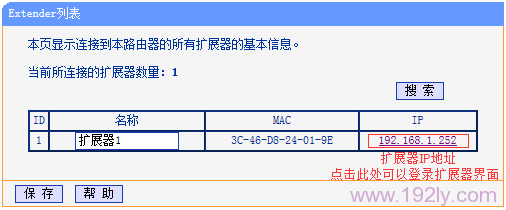
注意问题:
如果登录HyFi路由器管理界面,在“扩展器列表”中,没有扩展器信息,说明HyFi路由器与HyFi扩展器之间注册可能不成功。另外,也可以通过扩展器的指示灯来判断:如果扩展器的指示灯常亮,说明注册成功;如果指示灯慢闪,说明注册失败。
如果不清楚HyFi路由器与扩展器的注册步骤,请点击阅读文章: HyFi路由器与扩展器注册不成功怎么办?
相关阅读:
HyFi智能无线路由器设置教程
TP-LINK无线路由采用UFO幽浮外观,造型时尚;信号灵敏、界面友好、功能强大、安全放心。它性价比很高,适合家庭、学生、商务人士使用。
……